いつでもどこでも画面ミラーリング
Phone Mirrorを使うと、Android端末をWindowsのPCにスクリーンミラーリングすることが非常に便利になります。Androidの機能を大きな画面で楽しみましょう!
- 大きな画面で映画鑑賞
- ゲームをする
- 家族と画面を共有する
- オンライン授業
- プレゼンテーションを行う
- 複数端末との連携
- ライブ画面録画
- 会議の共有
ゲームキーボードを使用してPCとMacでAndroidゲームをプレイ
PCでAndroidゲームをプレイしたいですか? Phone Mirrorは、マウスとキーボードを使用してスマホゲームを制御するためのキーマッピングを設定するのに役立ちます。
ゲームキーボードを使用して、パソコンでスマホゲームを簡単にプレイでき、より快適にゲームを楽しめます
PUBG Mobile、Game for Peace、Free Fire、Among Us、および原神などのゲームはデフォルトのキーが配置され、設定の手間を軽減します
スマホ用ゲームアプリだけではなく、他のアプリにもカスタマイズキーを設定可能です
遅滞なくリアルタイムiOS/Androidをミラーリングし、PCとMacでAndroidを制御可能
USB経由でPCとMacにAndroidを画面共有したり、Wi-FiでiPhoneをPCに画面ミラーリングして、大画面でより良い視覚体験を得ることができます。また、キーボードとマウスでAndroidをリアルタイムに操作することもできます。
Android デバイスで写真、YouTube、WhatsAppなどを遅滞なく閲覧できます
PC上に反映したスクリーンを反転させたり、フルスクリーンで表示したりすることも可能です
カスタマイズしたキーマッピングを使用して、パソコンで電話やメッセージを発信することが可能です
高画質のスクリーンミラーリングをお楽しみいただけます
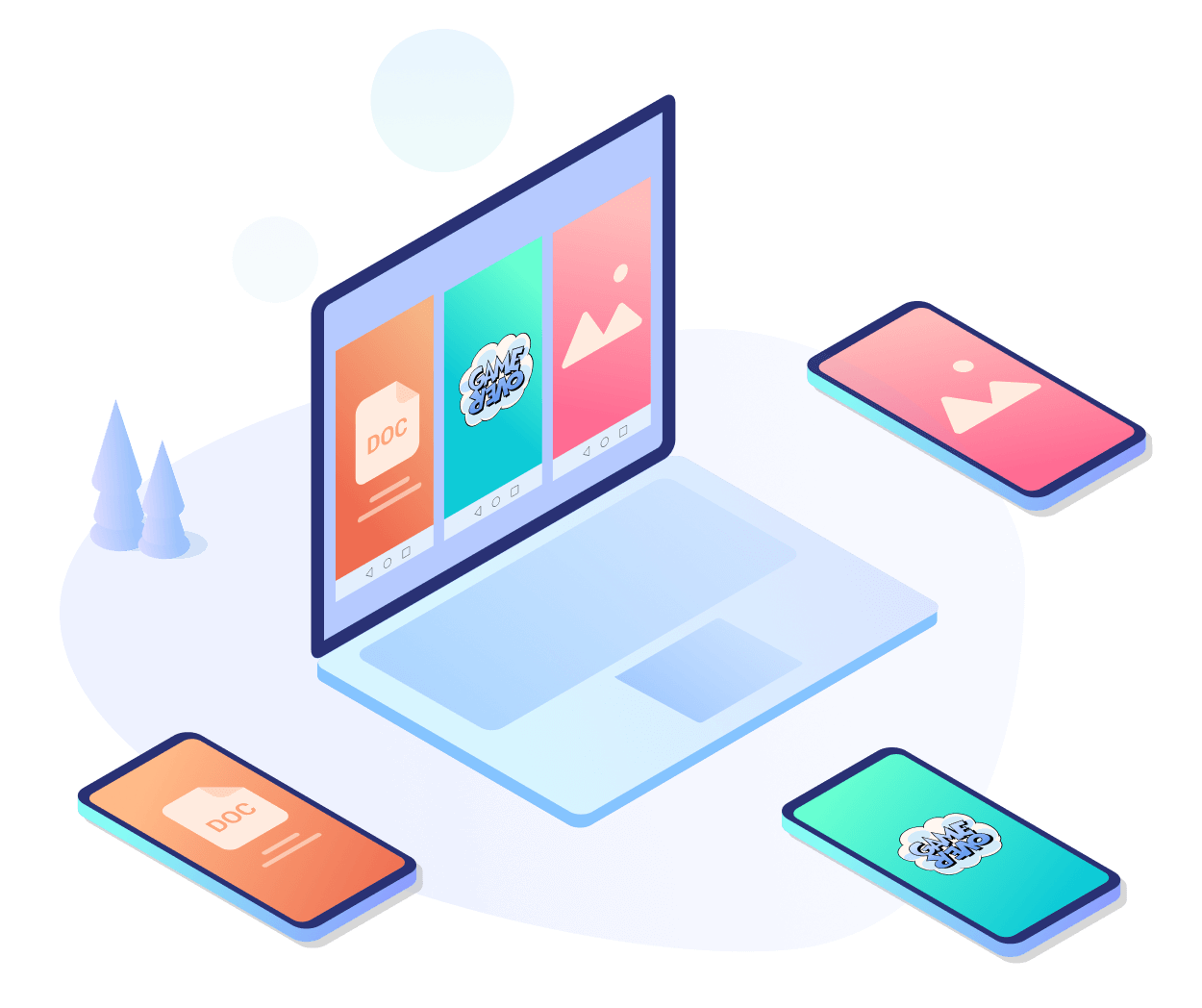
複数端末 のミラーリング&Android画面を同時に表示
Phone Mirrorでは最大5つのモバイル端末を同時にミラーリングすることも可能です。1つのコンピューターから共同作業をするため、一度に複数端末の操作ができます。Phone Mirrorで時間と労力をセーブしましょう。
SamSung、Xiaomi、Google、Huawei、Nokiaなど多くのAndroid端末に対応しております
Android 6.0以降で利用可能です
ミラーリング中に携帯スクリーンをオフに
Tenorshare Phone Mirrorを使用すると、Androidはミラーリング状態でワンクリックで画面をオフにできます。このようにして、コンピュータ上で通常どおり電話にアクセスできますが、消費電力の節約のために電話の画面はオフになります。
- スクリーンショット
- 画面録画
- 端末画面 オフ
- 画面ロック
PC上でAndroidのスクリーンショット・画面録画を実施可能
ワンクリックでAndroid画面のスクリーンショットを撮り、スクリーンショットをクリップボードにコピーして共有できます
ワンクリックでPCに画面を録画可能で、録画したビデオを転送する必要はもうありません
スクリーンショットや画面録画データを直接PCに保存し、端末の空き容量不足を解消しましょう
元の品質の解像度をサポートし、透かしはありません
たった3ステップでAndroidをPCにスクリーンミラーリング
おすすめ記事
人気記事
TIPS
Phone Mirrorに関するFAQS
画面ミラーリングまたは画面共有とは、画面を別のディスプレイにミラーリングすることです。ここで、Phone Mirrorは、Android画面をPCに画面ミラーリングするのに役立ちます。
Phone Mirrorを使用して、3つのステップでAndroidをPCへミラーリングできます。
1. USBケーブルを使って、AndroidをPCに接続します
2. AndroidデバイスでUSB デバッグを有効にします
3. [ミラーリング]ボタンをクリックして、AndroidからPCへのミラーリングを開始します
はい、ミラーリング画面のサイズは自由に調整できます。そして、[最適なウィンドウサイズ]メニューをクリックして、スクリーンミラーウィンドウを最適な表示スケールに調整します。
1. デバイスをPCに再接続するか、別のUSBケーブルを変更してみてください。
2. デバイスでUSBデバッグが有効になっていることを確認してください。
3. USB 転送を充電のみからファイル転送またはMTPに変更します。
1. [設定]> [端末情報]> [ビルド番号]に移動し、7回タップして[開発者向け]オプションをオンにします。
2. [開発者向け]オプションを開き、USBデバッグを見つけて、オンにします。
3. 「USB デバッグを許可しますか?」というメッセージが表示されたら、[許可]をタップします。
1. USBケーブルでAndroidをPCに接続し、スマホで「USBデバッグ」を有効にします。
2. Androidデバイスのパソコンへのミラーリングを開始します。
3. AndroidデバイスにPhoneMirrorアプリをダウンロードします。
4.ゲームを開き、キーマッピングを設定してから、パソコンでスマホゲームをプレイできます。



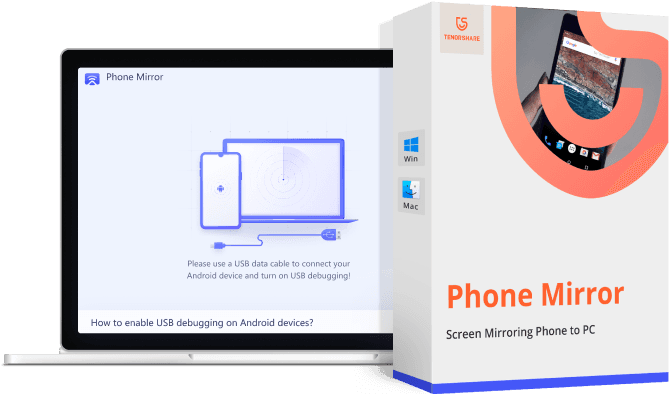
ユーザー評価
Samsungとコンピューターを同時に使用する必要があります。Phone Mirrorを使用すれば、スマートフォンをWindowsで操作とミラーリングすることは可能です。とても便利です。
Phone Mirrorはとても素晴らしい使用体験を提供します。コンピューターから直接携帯を操作でき、画質も非常にクリアで、スクリーンショットを撮って画面を記録することもできます。ほかの機能を楽しみにしています。
携帯の画面が小さすぎて、他の人とコンテンツを表示できません。Phone Mirrorを使用して、端末に保存されている写真やビデオを共有し、家族と一緒に見ています。とても好きです。
これは非常に効率的なツールであり、優れた機能とスムーズなエクスペリエンスを提供します。Phone MirrorのおかげでPC単体でミラーリングと操作を同時にできます。